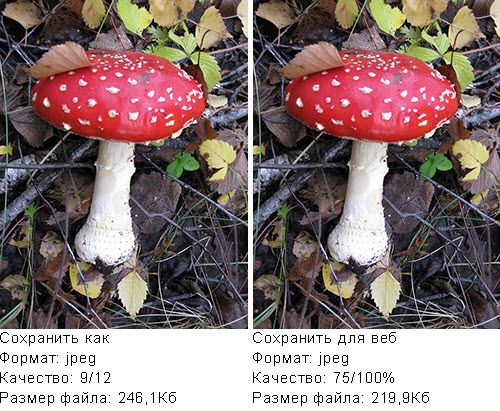Как уменьшить вес фотографии
Самым часто задаваемым вопросом в области цифровой фотографии является вопрос, как уменьшить вес изображения без потери качества. Наиболее распространенный способ - это сохранение файла в формате jpeg (jpg).
Основным недостатком RAW форматов (CRW, NEF, DNG и ORF) является большой вес файлов. В некоторых случаях вес одного изображения достигает 20 - 30 мегабайт. Файлы, имеющие формат TIFF и PSD, так же имеют большой вес.
Но это не значит, что данные форматы не имеют преимуществ. Они содержат больше данных об изображении, чем файлы в формате jpeg, которые могут быть полезны при редактировании. Особенно если вы хотите детализировать теневые и световые участки на изображении.
Но как только изображение преобразуется в формат jpg, происходит незначительная потеря данных, за счет которых изображение уменьшается в весе, благодаря этому его можно легко пересылать по электронной почте или загружать в Интернет.
Большинство фотографов знакомы с процессом преобразования файлов в формат jpeg. Данный процесс позволяет уменьшить размер фото, его можно проделать в программе Фотошоп. Для этого необходимо перейти в меню File > Save As (Файл - Сохранить как) в диалоговом окне в параметре Тип файлов выберите формат jpeg и нажмите OK. В результате откроется ещё одно диалоговое окно Параметры jpg, в котором вы можете установить качество сжатия сохраняемой фотографии.
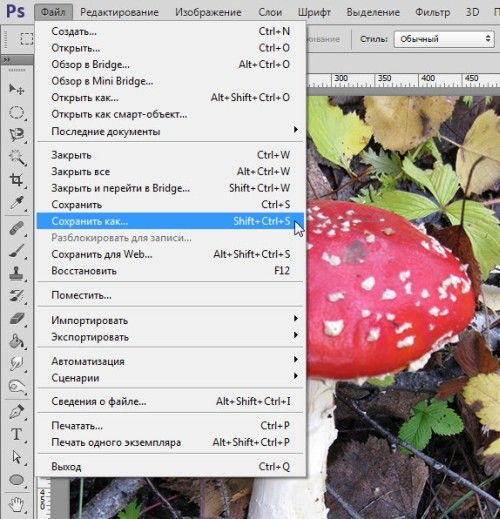
В Фотошоп существует ещё один способ, чтобы уменьшить вес фото без значительной потери качества - это сохранение файла при помощи команды Save for Web & Devices (Сохранить для веб и устройств). В этом случае вам предоставятся гораздо более гибкие возможности относительно первого варианта что позволит вам добиться немного лучшего результата.
В случае сохранения фотографии для веб, чтобы уменьшить её вес, так же лучше использовать команду File > Save for Web (Файл - Сохранить для веб).
В качестве примера я использовал 2 изображения в формате tiff, размером 2736х3648 пикселей и весом 28,6 мегабайт. При сохранении я уменьшил размеры фото до 563х750 пикселей, вес фотографии уменьшился до 1,21Мб. Одно изображение было сохранено с помощью команды Сохранить как, а другое при помощи Сохранить для веб. При сохранении двух изображений в формате jpg качество сжатия было установлено на 9/12 для первого случая и 75/100%. В первом случае вес фото снизился до 246,1Кб, а во втором до 219,9Кб. Можно было бы ожидать, что если уменьшить вес фото, то оно будет выглядеть не так хорошо, но разница в качестве практически незаметна.
Давайте рассмотрим это практике.
Сохранить для веб
Для начала необходимо выбрать фотографию, вес которой вы хотите уменьшить. После этого перейдите в меню File > Save for Web (Файл - Сохранить для веб). В результате откроется диалоговое окно.
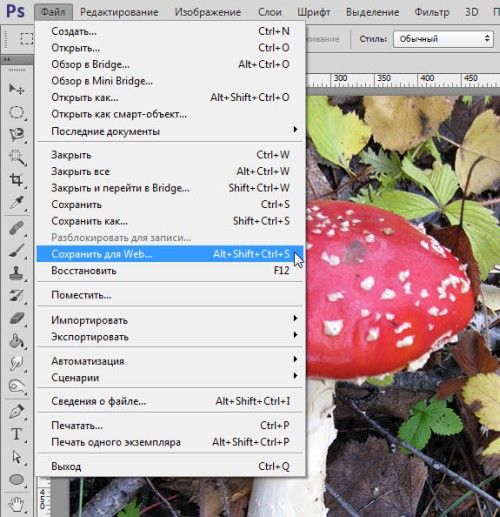
Увеличение масштаба
В диалоговом окне у вас откроются две версии выбранного изображения: слева - исходное изображение, справа - изображение, сохраняемое в формате jpeg. Внимательно посмотрите на фотографии и сравните их качество. Обратите внимание, что вес изображения отображается ниже окон предварительного просмотра. При помощи выпадающего списка масштаба в левом нижнем углу, вы можете увеличить масштаб двух изображений до 100%, 200% и т.д.
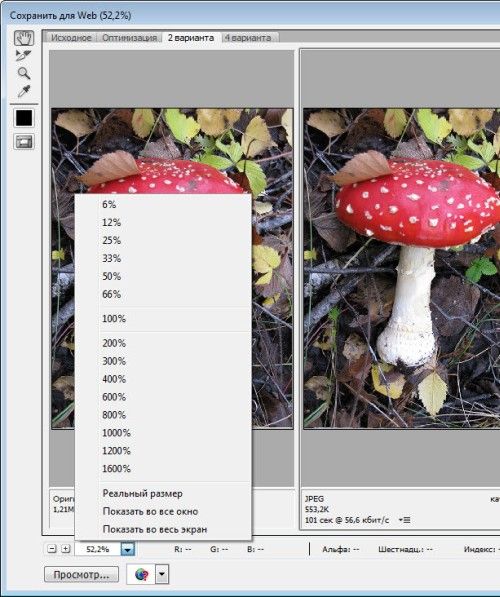
Jpeg, gif или png?
В правой части диалогового окна представлены настройки для сохранения изображений. В самом верхнем выпадающем списке вы можете выбрать один из пяти форматов: gif, jpeg, png-8, png-24 и wbmp. Каждый формат имеет свои преимущества, но наиболее широко используемым является формат jpg.
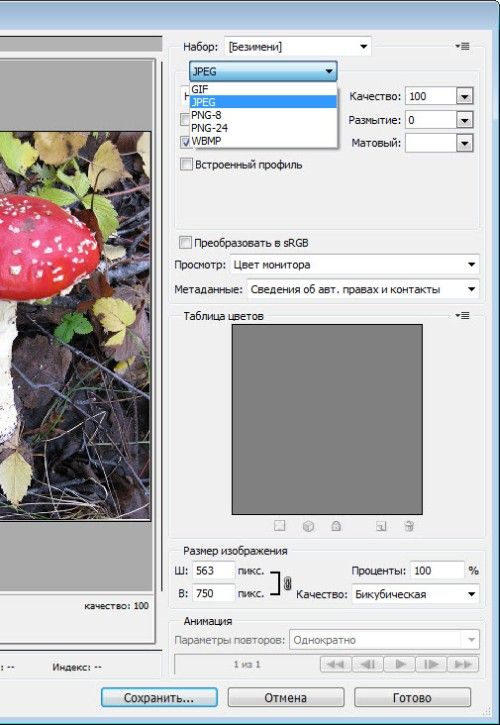
Качество
Настройки качества определяет степень сжатия файлов. Чем меньше значение качества, тем меньше вес файла. Если вам требуется хорошее качество изображения, то в параметре Качество не устанавливайте низкие значения. В данном случае я установил значение 75.
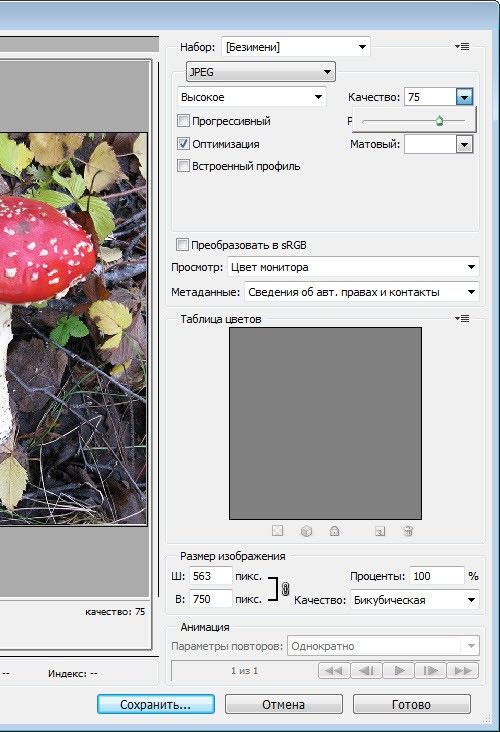
Опция Progressive (Прогрессивный)
При активной опции Progressive (Прогрессивный) загрузка файла будет происходить постепенно линия за линией, благодаря данной функции можно незначительно уменьшить размер файла, не потеряв его качество.
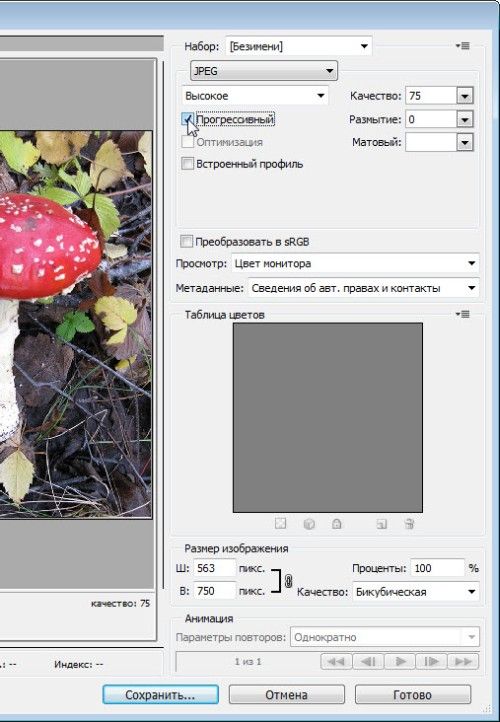
Размер изображения
Если вам необходимо настроить размеры сохраняемого файла, то вы можете увеличить или уменьшить значения ширины и высоты или изменить значение в процентах. Убедитесь, что у вас сохранены пропорции относительно ширины и высоты изображения. После того, как вы установили все настройки, нажмите OK. В открывшемся диалоговом окне дайте имя файлу, укажите путь для сохранения и нажмите Save (Сохранить). Ваш сохранённый файл готов к загрузке в Интернет.
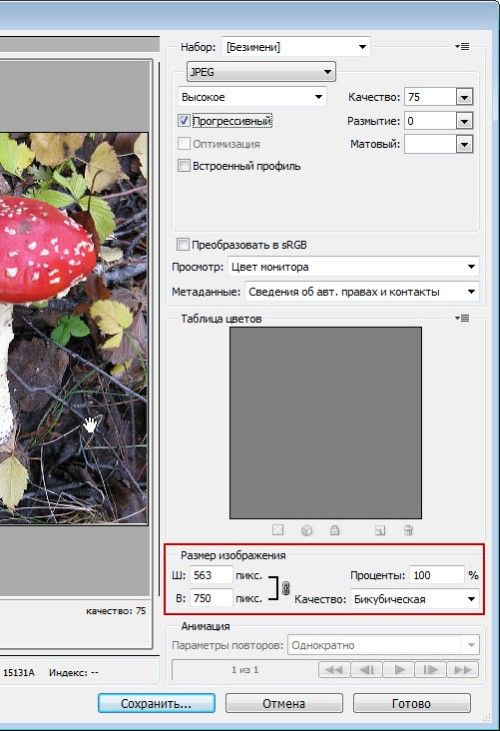
Какой вариант выбрать, чтобы уменьшить вес фотографии - решать вам.